삼성폰에서 갤럭시 AI 끄는 방법

삼성폰에서 Galaxy AI를 더 이상 사용할 필요가 없다면, 매우 간단한 작업으로 끌 수 있습니다. 삼성 휴대폰에서 Galaxy AI를 끄는 방법은 다음과 같습니다.
장치 링크
Google 크롬은 가장 인기 있는 웹 브라우저 중 하나입니다. 모든 모바일 및 데스크톱 운영 체제에서 사용할 수 있습니다. 여러 기기에서 북마크와 기록을 동기화하며 지속적으로 업데이트되어 사용 가능한 가장 빠른 브라우저 중 하나로 남아 있습니다.
그러나 Chrome은 때때로 문제를 일으킬 수 있습니다. 세션 중간에 충돌이 시작되거나 완전히 작동이 중지될 수 있습니다. 때로는 열기를 거부하거나 열 때 오류 메시지가 표시될 수 있습니다. 이러한 문제가 나타나면 가장 좋은 해결책은 컴퓨터에서 모든 Google Chrome 데이터를 제거하고 브라우저를 다시 설치하는 것입니다.
당신은 또한 당신이 구글 크롬을 사용하는 데 지쳐 있다는 것을 알게 될 수도 있습니다. Google 생태계에서 벗어나 Apple로 전환하거나 Firefox로 변경하여 개인 정보 보호를 강화하려고 할 수도 있습니다.
어떤 경우이든 Google Chrome을 제거하고 다시 설치하는 방법에는 여러 가지가 있습니다. 이 문서에서는 OS에 따라 대부분을 설명합니다.
Windows에서 Chrome을 제거하는 방법
Windows에서 Chrome을 제거하려면 Google Chrome 창을 모두 닫으세요. 그런 다음 다음 단계를 따르세요.
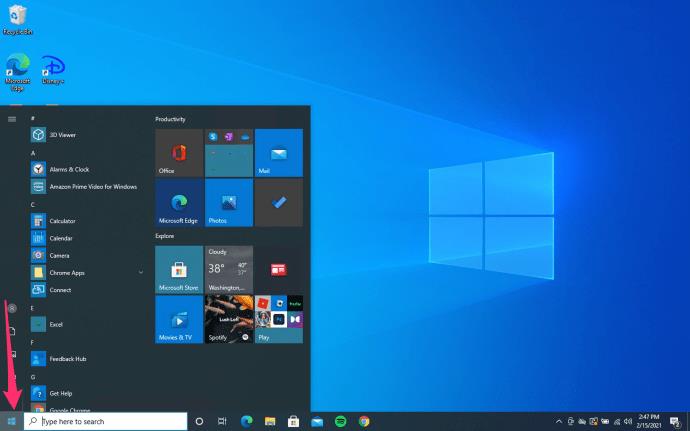
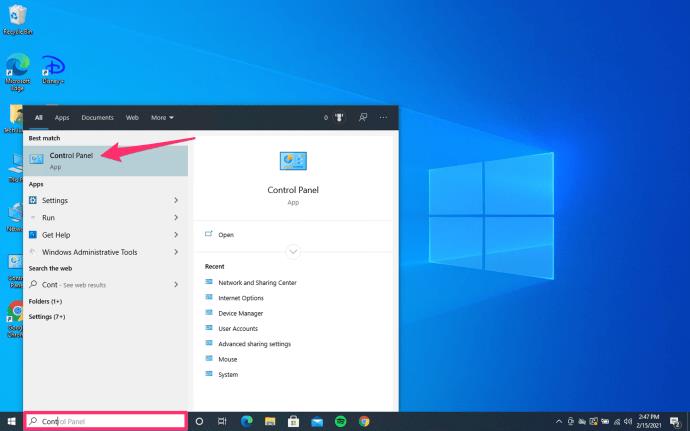
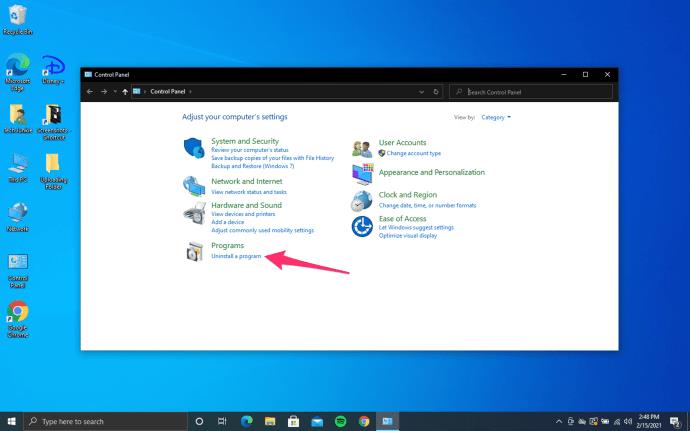
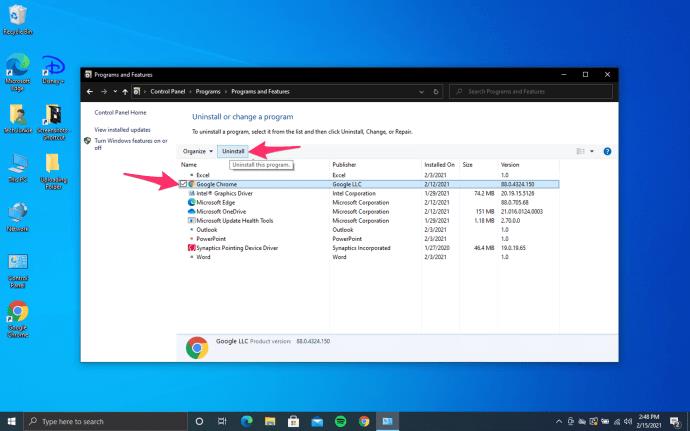
요청 시 ' 인터넷 사용 기록도 삭제 '를 선택하세요 . 이렇게 하면 모든 북마크, 기록, 캐시 및 기타 임시 파일이 영구적으로 제거됩니다. 이들 중 일부는 Chrome의 오작동을 유발할 수 있으므로 삭제해야 합니다.
제거 프로세스를 진행하세요. 브라우저와 북마크, 기록, 캐시 및 기타 임시 파일을 제거하면 온라인에서 최신 버전을 얻을 수 있습니다.
다른 브라우저를 엽니다. Microsoft의 기본 브라우저인 Edge를 사용할 수 있습니다.
구글 크롬 다운로드
https://www.google.com/chrome/ 으로 이동합니다 . 크롬 다운로드 버튼을 클릭하세요 . 다운로드가 완료될 때까지 기다리세요.
다운로드 폴더로 이동하여 ChromeSetup.exe를 시작합니다 . 안내에 따라 설치를 진행하세요.
모든 단계를 올바르게 수행했다면 Windows에서 작동하는 새로운 Google Chrome을 갖게 될 것입니다.
Mac에서 Google 크롬을 다시 설치하는 방법
Mac에 Google Chrome을 다시 설치하는 과정은 비슷한 절차를 따릅니다.
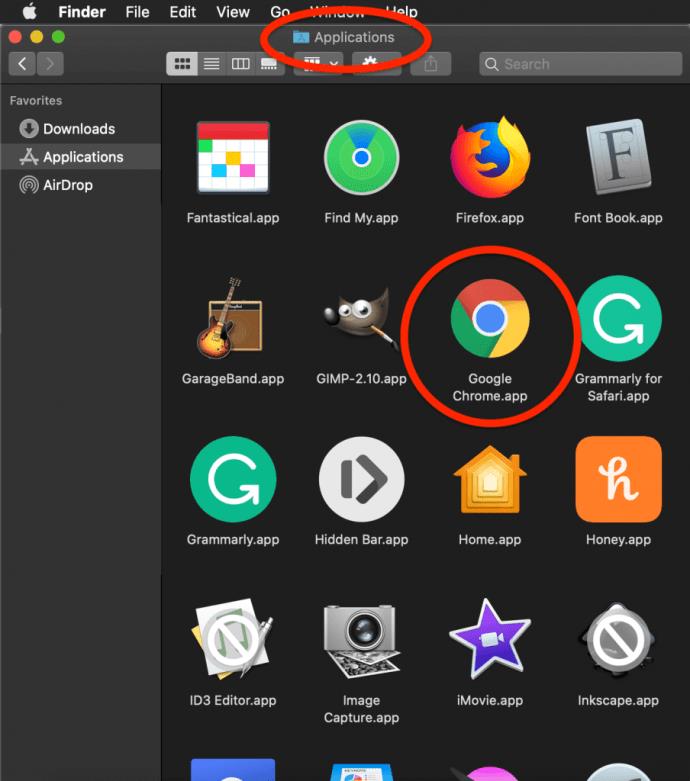
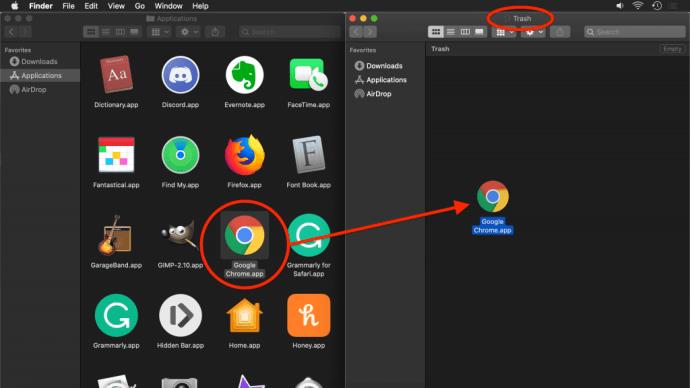
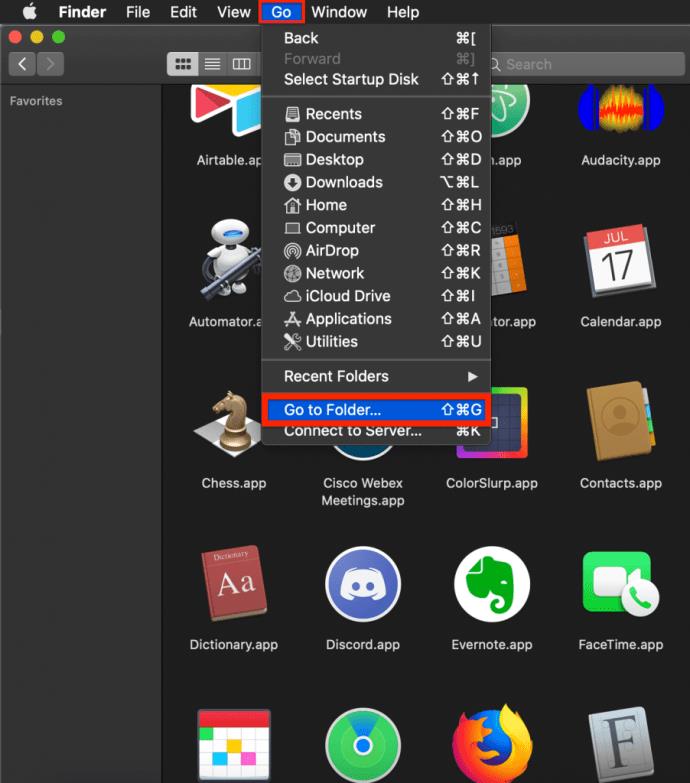

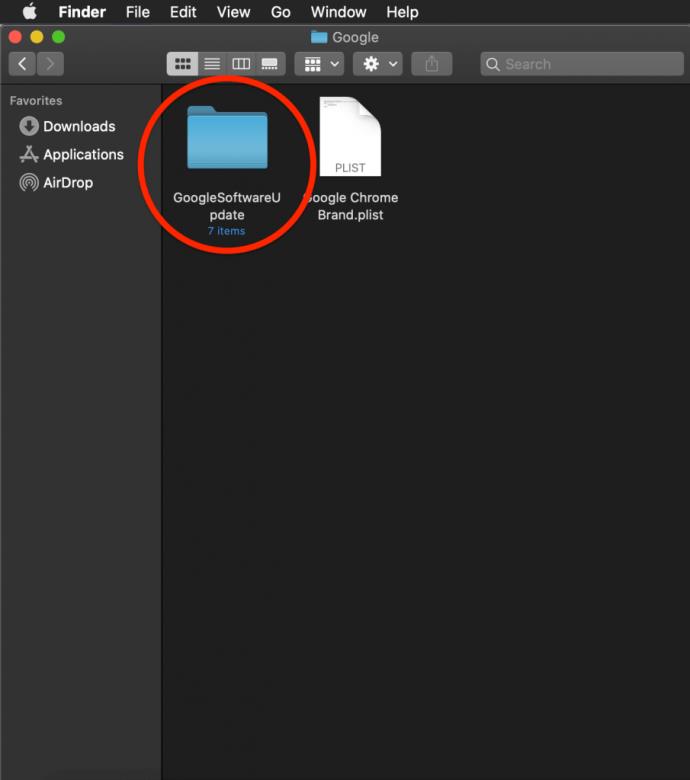
Chrome을 다시 설치하려면 다음을 수행해야 합니다.
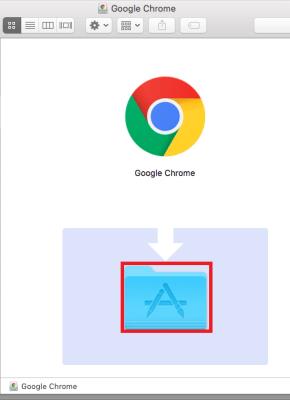
iOS에서 Google 크롬을 삭제하는 방법
iOS에 Chrome을 다시 설치하려면 다음 단계를 따라야 합니다.
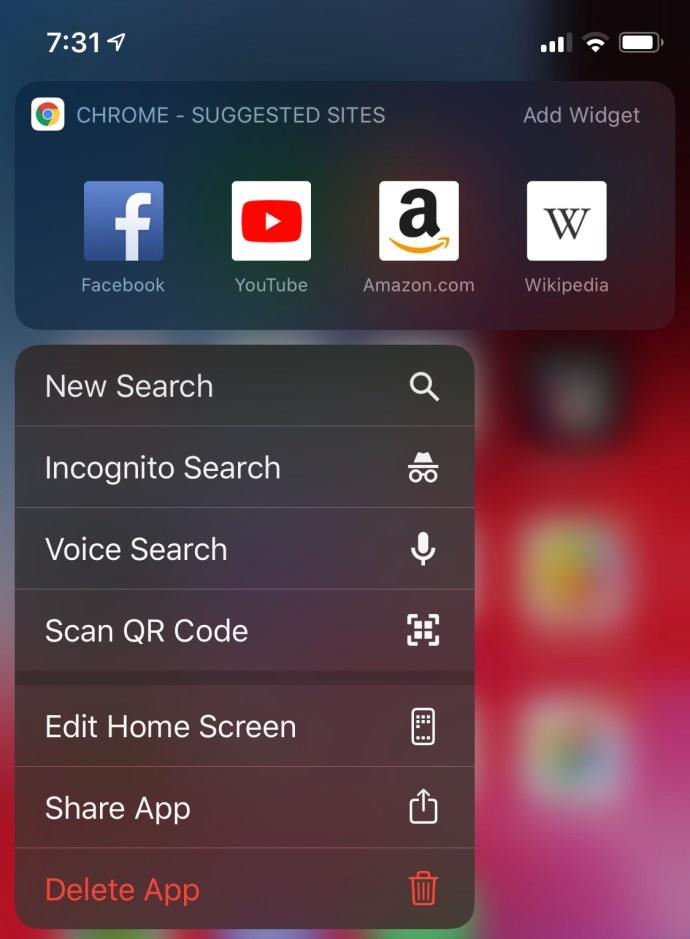
iOS에 Google 크롬을 설치하는 방법
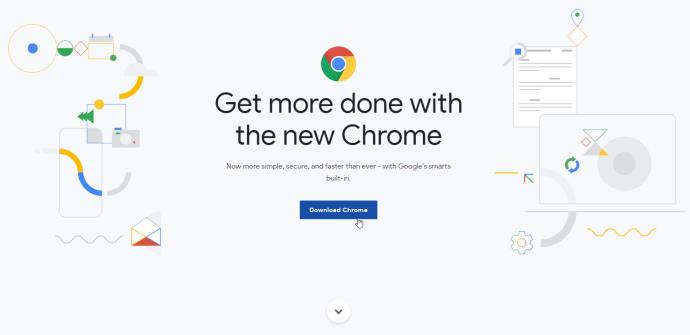
안드로이드는 어떻습니까?
안타깝게도 Chrome을 제거하는 것이 항상 가능한 것은 아닙니다. 대부분의 Android 기기에는 Chrome이 사전 설치되어 있으므로 Chrome을 제거할 수 없으며 오작동을 해결하려면 다른 방법을 찾아야 합니다.
다음 단계에 따라 Chrome을 다시 설치할 수 있는지 알아보세요.
"제거" 버튼이 보이면 브라우저를 제거할 수 있습니다.
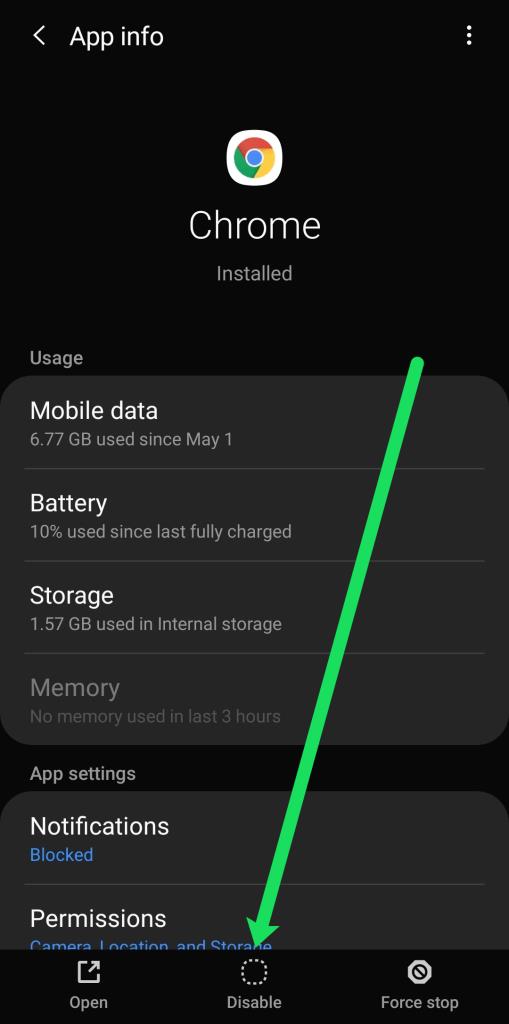
Chrome을 다시 설치하려면 Play 스토어로 이동하여 Google Chrome을 검색해야 합니다. 설치를 탭한 후 Android 기기에 브라우저가 설치될 때까지 기다리세요.
Chrome 제거/재설치 FAQ
Chrome을 제거했다가 다시 설치하면 저장된 데이터가 모두 손실되나요?
예. Chrome을 다시 설치하면 저장된 비밀번호, 검색 기록, 즐겨찾기, 브라우저 캐시가 모두 사라집니다. 다행히 이전에 사용했던 이메일과 비밀번호를 사용하여 로그인하면 대부분의 데이터를 복구할 수 있습니다.
Chromebook이 있는 경우 Chrome 앱을 제거하고 다시 설치할 수 있나요?
설마; Chromebook에 MacOS/OSX를 넣을 수 있는 방법이 있습니다 . 훨씬 간단한 해결책은 문제가 발생하는 경우 브라우저의 설정 메뉴에서 캐시와 쿠키를 삭제하는 것입니다.
삼성폰에서 Galaxy AI를 더 이상 사용할 필요가 없다면, 매우 간단한 작업으로 끌 수 있습니다. 삼성 휴대폰에서 Galaxy AI를 끄는 방법은 다음과 같습니다.
인스타그램에 AI 캐릭터를 더 이상 사용할 필요가 없다면 빠르게 삭제할 수도 있습니다. 인스타그램에서 AI 캐릭터를 제거하는 방법에 대한 가이드입니다.
엑셀의 델타 기호는 삼각형 기호라고도 불리며, 통계 데이터 표에서 많이 사용되어 숫자의 증가 또는 감소를 표현하거나 사용자의 필요에 따라 모든 데이터를 표현합니다.
모든 시트가 표시된 Google 시트 파일을 공유하는 것 외에도 사용자는 Google 시트 데이터 영역을 공유하거나 Google 시트에서 시트를 공유할 수 있습니다.
사용자는 모바일 및 컴퓨터 버전 모두에서 언제든지 ChatGPT 메모리를 끌 수 있도록 사용자 정의할 수 있습니다. ChatGPT 저장소를 비활성화하는 방법은 다음과 같습니다.
기본적으로 Windows 업데이트는 자동으로 업데이트를 확인하며, 마지막 업데이트가 언제였는지도 확인할 수 있습니다. Windows가 마지막으로 업데이트된 날짜를 확인하는 방법에 대한 지침은 다음과 같습니다.
기본적으로 iPhone에서 eSIM을 삭제하는 작업도 우리가 따라하기 쉽습니다. iPhone에서 eSIM을 제거하는 방법은 다음과 같습니다.
iPhone에서 Live Photos를 비디오로 저장하는 것 외에도 사용자는 iPhone에서 Live Photos를 Boomerang으로 매우 간단하게 변환할 수 있습니다.
많은 앱은 FaceTime을 사용할 때 자동으로 SharePlay를 활성화하는데, 이로 인해 실수로 잘못된 버튼을 눌러서 진행 중인 화상 통화를 망칠 수 있습니다.
클릭 투 두(Click to Do)를 활성화하면 해당 기능이 작동하여 사용자가 클릭한 텍스트나 이미지를 이해한 후 판단을 내려 관련 상황에 맞는 작업을 제공합니다.
키보드 백라이트를 켜면 키보드가 빛나서 어두운 곳에서 작업할 때 유용하며, 게임 공간을 더 시원하게 보이게 할 수도 있습니다. 아래에서 노트북 키보드 조명을 켜는 4가지 방법을 선택할 수 있습니다.
Windows 10에 들어갈 수 없는 경우, 안전 모드로 들어가는 방법은 여러 가지가 있습니다. 컴퓨터를 시작할 때 Windows 10 안전 모드로 들어가는 방법에 대한 자세한 내용은 WebTech360의 아래 기사를 참조하세요.
Grok AI는 이제 AI 사진 생성기를 확장하여 개인 사진을 새로운 스타일로 변환합니다. 예를 들어 유명 애니메이션 영화를 사용하여 스튜디오 지브리 스타일의 사진을 만들 수 있습니다.
Google One AI Premium은 사용자에게 1개월 무료 체험판을 제공하여 가입하면 Gemini Advanced 어시스턴트 등 여러 업그레이드된 기능을 체험할 수 있습니다.
iOS 18.4부터 Apple은 사용자가 Safari에서 최근 검색 기록을 표시할지 여부를 결정할 수 있도록 허용합니다.













